本文介绍基于OneDrive 网盘实现电脑大文件共享 、协同办公的方法。
1 前言
作为网盘的重度用户,在学习、工作、生活中可以说少不了与各类云盘打交道。在这一过程中,也慢慢了解到不同网盘软件的特点,从而逐渐结合其各自的特点,在不同的应用场合选择不同的网盘软件。
在日常运用中,我们常常会有需要将某个大文件或整个文件夹分享给别人的情况------例如,需要将某个存满了各学期课程材料的文件夹分享给同学,或是将某个积累了各类办公信息的文件夹转发给领导。之所以本文推荐用OneDrive 上传、共享并下载大文件或文件夹,是因为我们常用的其他网盘、云盘由于成本的原因,往往都具有一定限制,例如单次上传文件或文件夹不得大于500M,或是每日下载限额1G,再或是上传、下载速度较慢等,从而影响我们的效率。而OneDrive则具有不限制上传与下载文件大小、不限制上传与下载速度的特点,极其适合大文件、大文件夹的共享,尤其是用其分享文件夹,可谓非常便捷。
2 准备工作
首先,OneDrive 的个人账户容量较小,建议大家如果有edu邮箱的话,用自己的这个邮箱来申请OneDrive for Business,这样的话空间会大很多。
其次,建议大家用mklink命令,将自己电脑中常用的盘或文件夹转变为OneDrive 的自动同步文件夹,否则在数据传输时需要手动将待传输的文件或文件夹放入OneDrive 中,比较麻烦。例如,我的电脑中,学习、工作等相关内容几乎都放在F盘,因此一般需要分享给他人的文件也都在F盘内,那么我就可以将F盘内所有的第一级子文件夹转变为OneDrive 的自动同步文件夹。关于这一步骤的详细操作与原理,大家可以查看mklink命令使得OneDrive同步任意一个文件夹。
完成上述工作,即可开始准备文件分享。
3 文件共享
找到屏幕右下角的OneDrive图标。

点击图标,并点击"在线查看"。

随后,即可打开存储在云端的OneDrive 文件列表。找到你想分享的文件或文件夹,在这里我以学习文件夹为例。这个文件夹存储了本科期间的所有课程,共有106G;如果不借助OneDrive而分享给他人,可以说目前常见的网盘在存储空间、上传与下载速度等都不能很好满足。

此时,可以看到最后一列的分享状态。因为我还没有分享过学习文件夹,因此其处于"Private "状态。选中这一文件夹前的勾选项,并选择上方"Share"按钮。

默认的分享是所有获取链接的人都可以编辑我们分享的文件或文件夹。为了安全,我们可以对其加以修改。点击下图红色区域。

首先配置谁可以修改或浏览我们分享的文件或文件夹。一般的,我们希望获得我们分享的链接的人都可以看到我们分享的内容,因此选中"Anyone with the link ";随后,如果我们不希望获得链接的人修改我们的内容,而是仅仅只能在线浏览或下载,那么就可以取消选中"Allow editing"选项。此外,最下方我们还可以给链接设置有效期与密码。

随后点击"Apply",可以看到我们的分享设置已经成为刚刚选择的任何人都可以浏览(也可以下载)而不能编辑。

最后,我们点击"Copy link",即可实现文件夹的分享。我们只需要将生成的链接发送给需要分享的人,对方就可以通过这一链接在手机、电脑中访问我们分享的文件或文件夹,同时还可以下载。
随后,我们可以点击文件或文件夹右侧的分享状态,从而查看该文件或文件夹当前有哪些人获得了浏览或编辑的权限,同时还可以看到我们刚刚生成的链接。
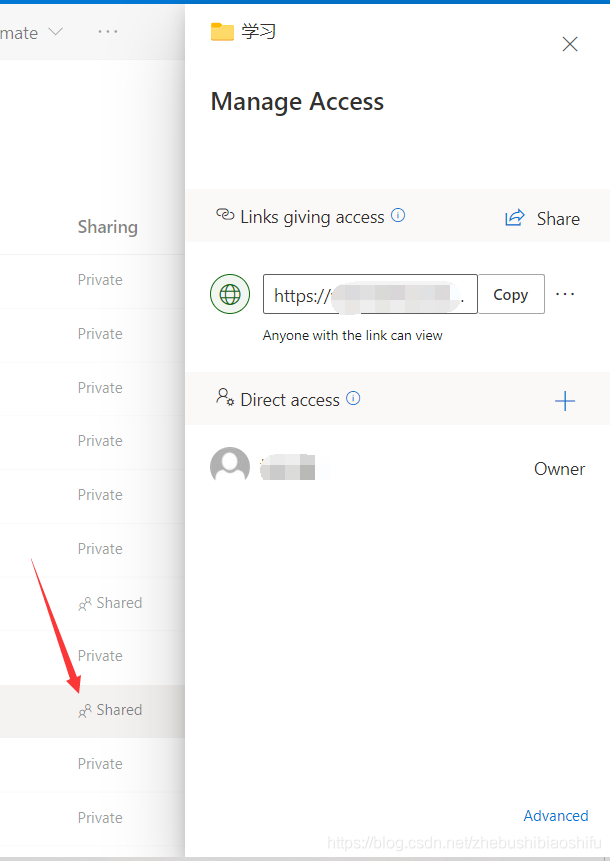
至此,大功告成。